modelleri kurşum kalem ile çiziyorum... bunları daha sonda photoshop'ta tarayacağım...

şimdi sıra bu resmin üzerine dikkatlice kontör atmaya geldi, . ben de öyle yaptım kontörleri CS4'te attım, bu sık uyguladığım bir yöntem değil aslında, kağıda kontörleri attıktan sonra da tarama yapılabilirdi...
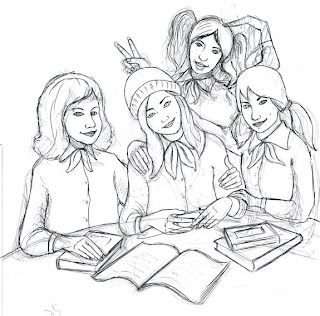
renk tonlarını da belirledikten sonra figürüm boyuyorum. genelde ilk boyamada normal bir fırça seçiyorum. "normal" opacitiy=%80 gibi yapıyorum ki renkler arasında ton farklı oluşsun.
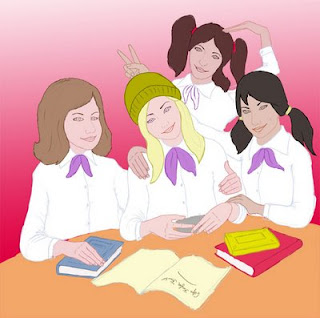
renklere ışık-gölge uygulaması yapıyorum bunun için de "normal" ve "multiply" mode'larını kullanıyorum. normal modunda opacity:"%40", multiply modunda opacity="%10" flow="%50" civarında çalışıyorum, tabi bu sizin renk tonunuzla ilgili de değişebilir. saçlar için farklı fırçalar kullandım :)

bu da resmin bitmiş hali, aslında üzerinde biraz daha renk ve tonlar üzerinde oynanabilir ama bu kadarı da yeterlidir diye düşünüyorum....kolay gelsin :)



Hiç yorum yok:
Yorum Gönder